안녕하세요. RemoteMeeting Team입니다.
RemoteMeeting은 고객님의 다양한 의견을 적극 수렴하여 보다 좋은 서비스를 제공하기 위해
다음과 같이 업데이트를 진행하고자하오니, 고객님의 양해 부탁 드립니다.
2021년 3월 30일 업데이트(V.2.16.3)항목 안내 드립니다.
* 일시: 2021년 03월 30일 화요일 19:00~00:00 (UTC+09:00) (완료)
* 대상: 웹(Web) ∙ 모바일, RemoteMeeting BOX 서비스
* 항목: 화면 공유 시, 소리 공유
온라인 회의 또는 발표에서 동영상(비디오) 콘텐츠를 재생해보세요.
단순하게 발표자료(문서)를 공유하여 발표할 때보다, 동영상(비디오)를 재생하면 청중들은
발표 내용에 대해 자연스레 호기심과 흥미를 갖고 발표 내용에 대해 보다 집중하는 효과를 직접적으로 확인하실 수 있습니다.
화면 공유 기능을 통해
발표자의 PC에서 재생되는 유튜브 영상 또는 비디오 파일을
회의 참여자들에게 공유해보세요!
영상이 재생되는 화면 뿐 아니라 사운드까지 생생하게 공유됩니다.
▣ 화면 공유에서 오디오 공유 기능을 ON해보세요. PC 구동 화면 뿐 아니라 이젠 사운드까지!
영상은 회의 참여자들이 가장 빠르게 내용의 핵심을 이해할 수 있는 효과 빠른 “회의 자료"입니다.
발표 내용에 대해 정리된 또는 발표의 이해를 돕는 영상이 준비되어 있다면,
유튜브 영상이나 내 PC에 저장된 비디오, 오디오 파일을 회의 참여자들에게 공유해주세요.
화면 뿐 아니라 오디오까지 공유가 가능해 영상 콘텐츠로 효과적인 의사 전달이 가능합니다.
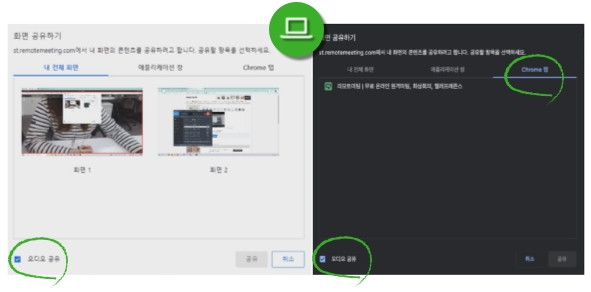
How to Use
① www.remotemeeting.com 접속 후 로그인 해주세요.
② 라운지에서 회의실 개설 후 회의 초대
③ 상단 메뉴의 [화면 공유] 아이콘을 클릭해주세요.
④ 영상을 플레이할 수 있는 화면 선택 후 (내 전체 화면 / 애플리케이션 창 / Chrome 탭)
⑤ □ 오디오 공유 체크
⑥ (영상을 Full Screen 선택) 공유 버튼을 클릭하면 완료!
Tips.
Mac PC 에서는 Chrome 탭에서만 오디오 공유가 가능합니다.
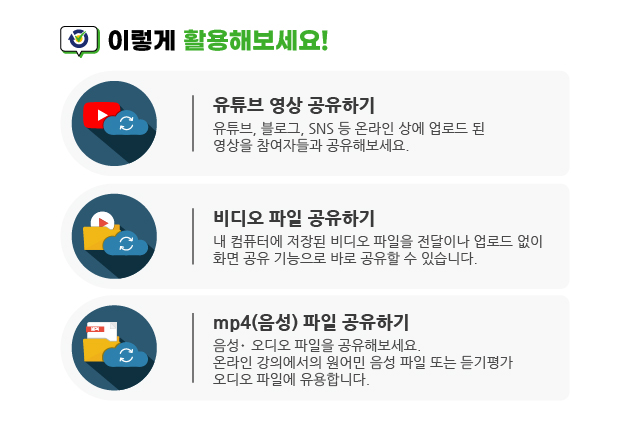
- 그 밖의 업데이트 기능
▣ 참여자리스트의 검색 필드에서 입력한 내용 삭제 기능 추가
[참여자리스트] 에서 검색 필드에 타이핑한 텍스트를 한번에 지울 수 있는 기능이 추가 되었습니다.
참여자리스트 검색 필드에서 한 글자라도 입력했을 때, Delete(삭제)버튼 누르기 번거로우셨나요?
이제 검색필드에서 바로 [X] 버튼만 누르면 입력했던 텍스트를 한번에 일괄적으로 삭제할 수 있습니다.
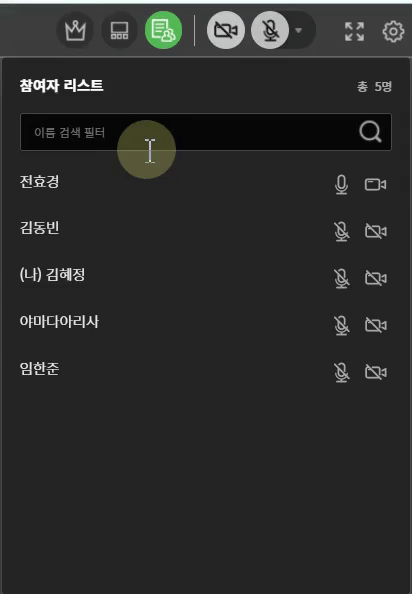
How to Use
① www.remotemeeting.com 접속하여 회의 생성 – 회의시작
② 참여자 리스트 아이콘 선택
③ 이름 검색 필터에서 텍스트 입력 후 [X] 아이콘으로 일괄삭제
▣ 기타 품질 안정화 및 Bug Fix
작업 시간 동안 일시적인 연결 실패 현상이 있을 수 있습니다.
이 경우에는 페이지 새로 고침 또는 RemoteMeeting 웹사이트(www.remotemeeting.com)에
재 접속하여 서비스를 이용해 주시기 바랍니다.
앞으로 계속 진화 될 RemoteMeeting을 지켜봐 주시기 바랍니다.
RemoteMeeting Team 일동.